相信很多使用苹果Mac电脑的用户在安装 Win7 系统的时候都遇到了报错AppleSSD.sys的问题,尤其是 2013 年后生产的新款 Mac 上安装 Win7 报错 AppleSSD.sys 的问题更为频繁。那么 Mac 安装 Win7 报错 AppleSSD.sys 怎么办?下面小编将解决办法介绍给大家。
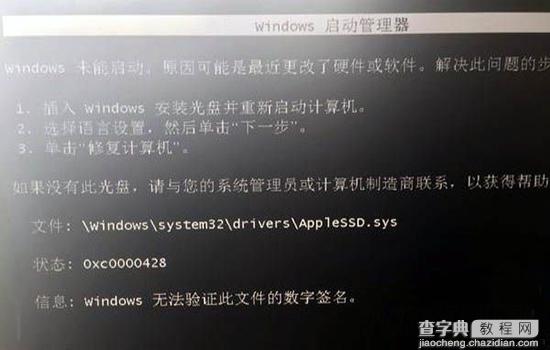
2015 年 7 月 29 日,微软正式发布 Windows10。大概是为了支持 WIN10,苹果在 8 月 12 日左右推出新版的 BootCamp 驱动(6.0),大小是 2G 多。而最新的驱动往往不是最合适的。
之前给一台 2013 年款装有 OS X 10.10.3 系统的 MacBook Air 安装 Win7,用 BootCamp 助理做启动 U 盘、下载驱动、分区、重启后格式化 BootCamp 区、复制系统文件都很正常,但复制完文件首次重启时黑屏报错。
文件:Windowssystem32driversAppleSSD.sys,状态:0xc0000428,信息:Windows 无法验证此文件的数字签名。装之前,在苹果系统里用终端验证原版 WIN7 镜像 677408 的 MD5 值是没错的,换 U 盘也没用。
上网络查找了一下原因是「Windowssystem32driversAppleSSD.sys」,据说苹果在 2015 年 8 月 12 日发布的 Bootcamp 6.0 版驱动是为 Win10 准备的,因此用 BootCamp 6.0 安装 Win7 时会报数字签名错误。
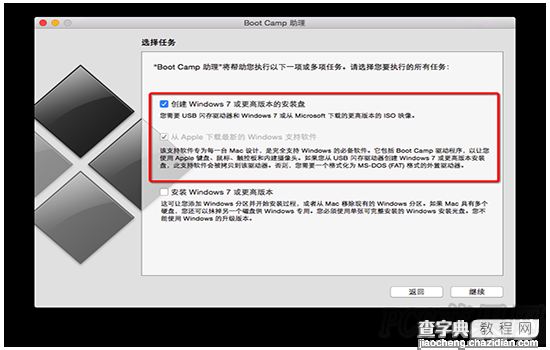
在苹果官方论坛里,小编找到了老外分享的最简单的解决报错AppleSSD.sys的问题的方法:
用户可以先在苹果系统里用 BootCamp 助理选中前两项做启动U盘、下载驱动,下完后删除 U 盘里的驱动文件夹 $WinPEDriver$ 和 BootCamp,再把适合的 Boot Camp 5.1.5640 版驱动包里的 $WinPEDriver$ 和 Boot Camp 文件夹塞入 U 盘根目录,最后打开 BootCamp 助理只选中第三项即可正常安装 WIN7。(小编在本文中提供了Boot Camp 5.1.5640 支持软件的下载,有需要的伙伴们记得下载安装哦)
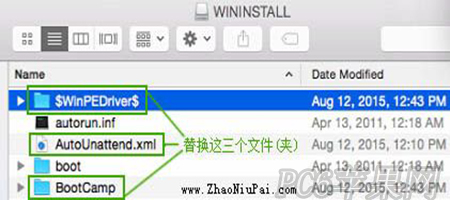
该方法适用于 2013 和 2014 款的 MacBook Air/Pro/iMac 安装 Win7 报错 AppleSSD.sys 的问题(PS: 2015 年后的新款的苹果 Mac 电脑安装 Windows 做双系统只能安装 Win8 及以上的 Windows 系统)。
以上就是查字典教程网小编为大家带来的苹果Mac安装Win7时出现AppleSSD.sys报错现象的解决方法,希望可以帮助到大家,大家如果还有疑问的话,可以在下方的评论框内给我们留言哦。我们会尽自己所能的为大家解答。谢谢大家一如既往的支持,也请大家继续关注查字典教程网的后续教程和软件。
【解决苹果Mac安装Win7时出现AppleSSD.sys报错现象的方法介绍】相关文章:
★ Mac装Win8.1每次关机后都重启怎么解决?Mac装Win8.1关不了机的解决方法
★ 苹果系统(Mac OS X) 下将 iTunes 目录搬家的方法
★ Mac怎么读写NTFS格式?苹果Mac读写NTFS格式硬盘的方法介绍
★ 苹果Mac os系统中在终端下打开APP应用程序方法介绍
